Artikel ini menjelaskan langkah-langkah yang dapat diambil untuk mengaktifkan atau menonaktifkan notifikasi di layar setiap kali kamera perangkat dihidupkan atau dimatikan di Windows 11.
Secara default, sebagian besar perangkat yang mendukung kamera akan memiliki indikator Lampu LED atau beberapa bentuk tampilan untuk memberi tahu pengguna saat kamera sedang digunakan. Ini bagus karena pengguna sadar saat menggunakan perangkat mereka dan kamera aktif atau nonaktif.
Beberapa pengguna yang pemalu kamera bahkan mungkin menutup lensa kamera dengan selotip atau stiker sehingga mereka tidak pernah ketahuan tidak sadar. Saat melakukannya, mereka tidak tahu apakah kamera aktif atau nonaktif karena lensa tertutup juga menyembunyikan lampu indikator.
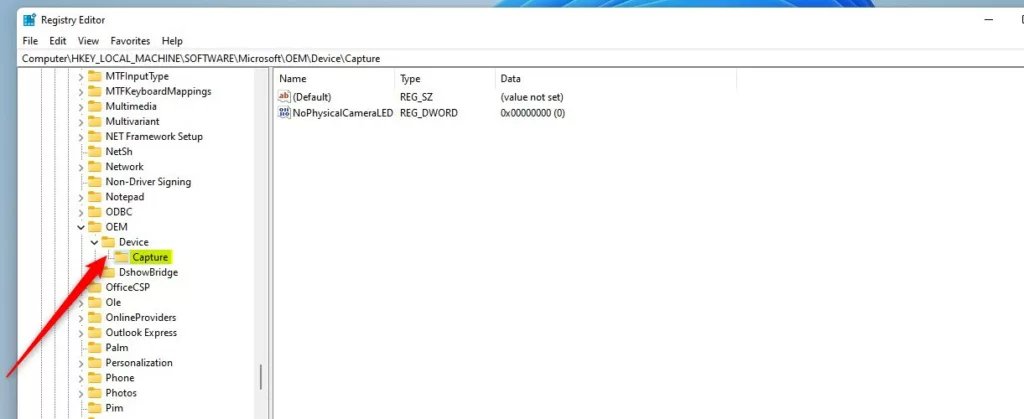
Kebanyakan orang tidak menyadari bahwa bahkan dengan lensa kamera tertutup, itu juga bisa mengambil suara. Ini mungkin sangat buruk karena tidak mengetahui bahwa kamera Anda aktif dan merekam suara.
Windows memiliki fitur yang akan memberi tahu pengguna setiap kali kamera perangkat dihidupkan atau dimatikan dengan pemberitahuan tampilan di layar (OSD).. Ini mungkin berguna dalam situasi di mana pengguna tidak menyadari bahwa kamera aktif atau nonaktif karena lensa tertutup.
Cara mengaktifkan atau menonaktifkan notifikasi di layar kamera di Windows 11
Seperti disebutkan di atas, Windows memiliki fitur yang akan memberi tahu pengguna setiap kali kamera perangkat dihidupkan atau dimatikan dengan pemberitahuan tampilan di layar (OSD).
Berikut cara mengaktifkan atau menonaktifkannya di Windows 11.
Untuk melakukannya, pertama, buka Registri Windows, dan arahkan ke jalur kunci folder seperti yang tercantum di bawah ini.
HKEY_LOCAL_MACHINE\SOFTWARE\Microsoft\OEM\Device\Capture
Jika Anda tidak melihat kunci folder Capture , klik kanan pada kunci Perangkat , lalu buat folder subkunci (Capture).
Kunci registri tangkapan perangkat Windows 11
Di panel kanan kunci folder Tangkap , klik kanan dan pilih Baru-> Nilai DWORD (32-bit). Ketik kunci baru bernama NoPhysicalCameraLED.
Klik dua kali nama nilai baru (NoPhysicalCameraLED) dan masukkan Value data dari 1 untuk menampilkan notifikasi di layar saat kamera perangkat aktif atau nonaktif.
A Value data dari
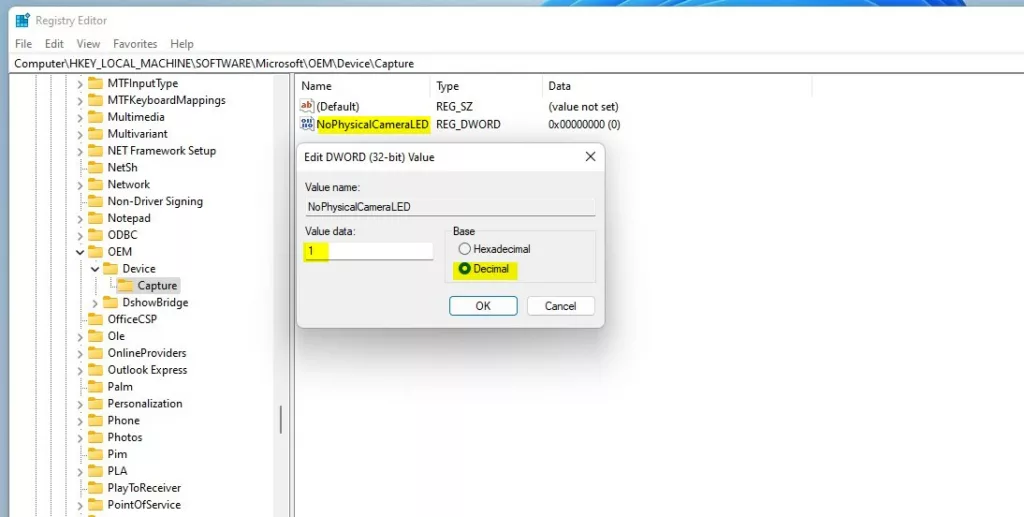 Perangkat Windows 11 menangkap data nilai registri
Perangkat Windows 11 menangkap data nilai registri
Setelah perubahan di atas, Anda mungkin melihat pemberitahuan serupa setiap kali kamera perangkat diakses.
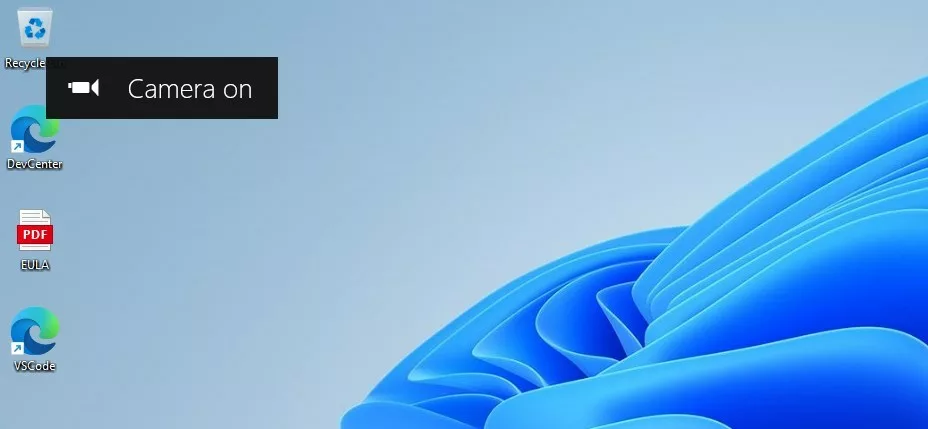 Pemberitahuan aktif atau nonaktif kamera di layar Windows 11
Pemberitahuan aktif atau nonaktif kamera di layar Windows 11
Seharusnya begitu!
Kesimpulan:
Postingan ini menunjukkan kepada Anda cara mengaktifkan atau menonaktifkan pemberitahuan di layar setiap kali kamera perangkat Windows hidup atau mati di Windows 11.
Jika Anda menemukan kesalahan di atas atau memiliki sesuatu untuk ditambahkan, silakan gunakan formulir komentar di bawah.
